假设对如图排版:
1插入参考文献
首先在文章末尾把参考文献添加,如图:
接着对参考文献编号:
(1)首先选中需要编号的参考文献
(2)编号
编号后得到结果:
然后接着在文章中插入引文(参考文献)
操作如图:插入→交叉引用
然后选中要插入的项插入,插入后结果如图:
按住ctrl键,鼠标左键点击正文的[2],将会跳转到参考文献[2]上。
现在我又想更改参考文献怎么办呢,譬如在参考文献[1]前面再加一个参考文献,又要重新编号?莫急,
如图:
选中所有需要重新编号的参考文献(包括现有编号的参考文献和新加的参考文献),重新编号即可,如图:
原来的[1]编程了后来的[2],[2]变[3],[3]变[4], 如此类推。。。
那现在原文的参考文献不对了,怎么办?
按住ctrl键,鼠标左键点击正文的[2],将会跳转到现在参考文献[3]上。跳转对应上了,但是标号不对。现在更改正文原有标号,选中所有需要更改标号的正文(一般全选文章即可),点击右鼠标按键,
点击“更新域”,得到正确结果:
如果把参考文献删除,譬如把参考文献[5]删除,在重新编号和更新域,得到结果:
原来[5]的地方显示找不到引用源,[6]变成[5],只需要把“错误,未找到引用源”删除即可。
至此,插入引文部分的内容描述完毕##
2 标题
对下图标题(1,2,3级标题)
标题之前首先设置标题格式:
譬如,修改标题1
接下来,标题:
3 分节
每一个1级标题为1节,
插入分节字符(下一页),
在“第一章 xxxxx”前插入分隔符,如图:
后面的章节也是如此。
通过大纲视图可以看到插入的分节符,如图
如果有看到没有必要的分节符或者分页符,可以在大纲视图中直接删除。
4 插入页眉
要求:每章的页眉为当前章的标题(即每章的页眉不一样)
步骤如下:
(1)双击第一章的页眉位置,进入页眉编写,
默认是已经选中“链接前一条页面”,再次点击“链接前一条页面”让其不选中,然后输出“第一章 xxxxx”,得到结果
后面的章节也是这么设置。
注意:每章设置页眉前,必须点击“链接前一条页面”让其不选中,然后再输入页眉内容。
4.1删除页眉的横线
页面布局→页面边框→(下图)
结果:
4.2 增加页眉横线
页面布局→页面边框→(下图)
结果:
5 页码
页码设置一般在摘要和目录一起编号,第一章正文开始另外编号
下面的例子没有摘要,就拿第一章作一个编号(Ⅰ,Ⅱ,Ⅲ,…),第二,三章和参考文献一起编号(1,2,3,4,…)
现在编辑第一章的页码:
双击第一章的第一页的页脚位置,
默认是已经选中“链接前一条页面”,再次点击“链接前一条页面”让其不选中,
首先点击“链接前一条页面”让其不选中。
接着设置页码编写
接着,插入页码
得到结果:
接下来编写第二三章和参考文献的页码:
其中只需要编写第二章的页码即可,第三章和参考文献的页码默认是续前节的,故不用重新编号。
第二章的编写页码和第一章的步骤一样,其中只有一处地方需要改动:
第一章:
改为→第二章:
结果:
至此,完成页码设置##


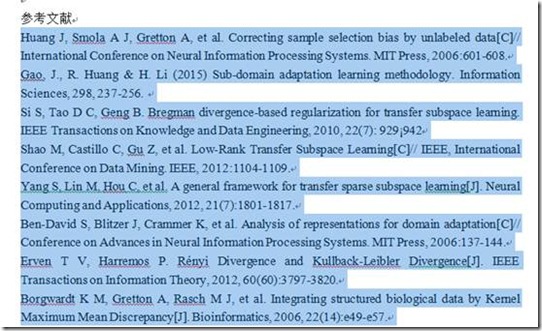


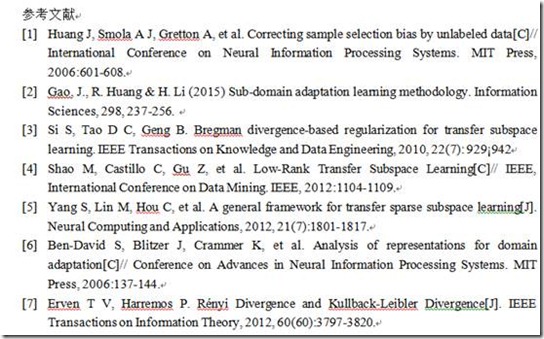



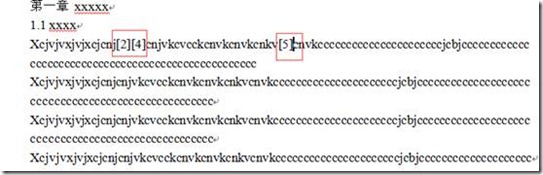
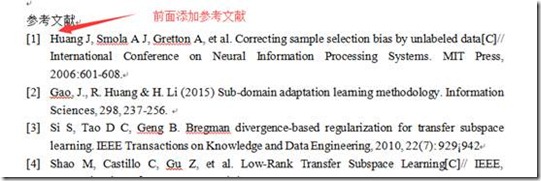
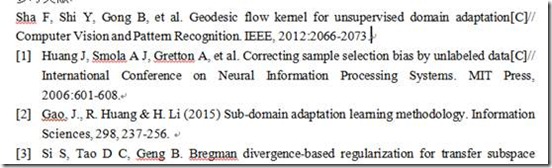
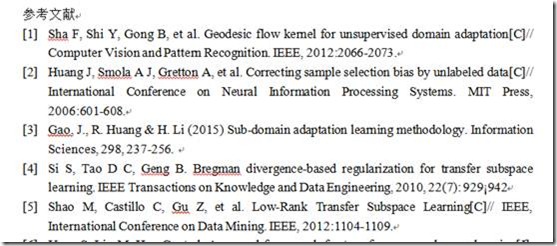


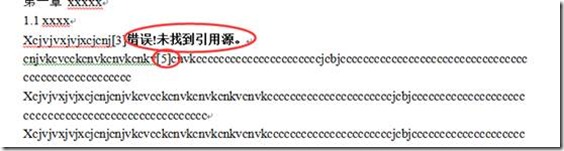



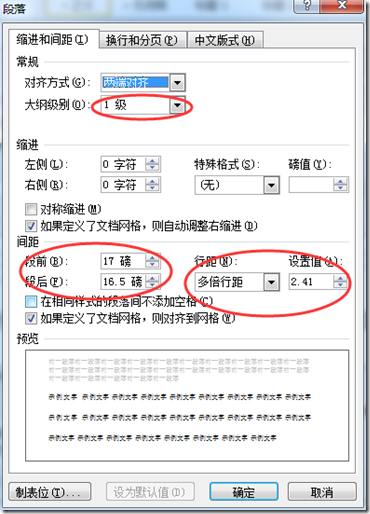



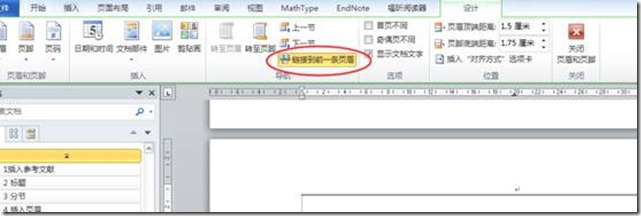








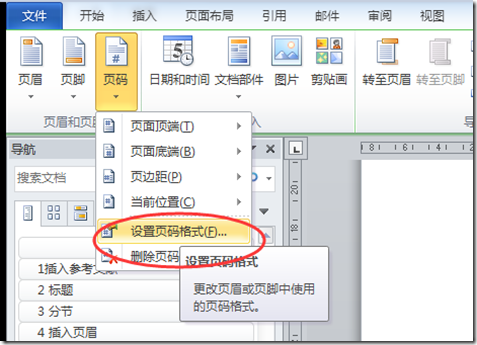

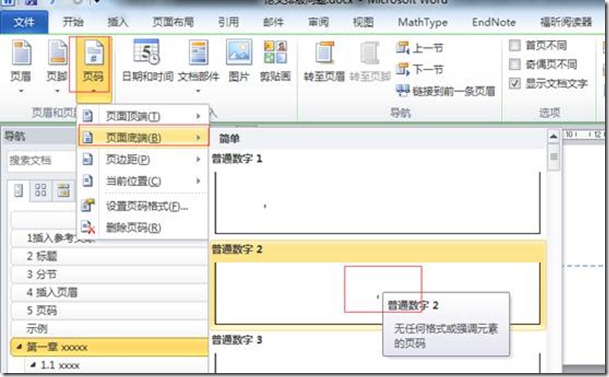

![clip_image058[1] clip_image058[1]](https://images2015.cnblogs.com/blog/1062896/201704/1062896-20170414152750705-1040320518.png)

